برنامج السب سفن يعد واحدا من اهم برامج الأختراق نظر لسهولة استخدامه و كثرة اوامره لذلك فهو مفيد جدا بالنسبة للمبتدأين و نظرا لشيوع استخدامه فقد ظهرت منه اصدارات عديدة و كان منها الأصدار الذى سأقوم على شرحه الأن و هو Sub7 2.2
عليك اولا تحميل البرنامج
http://www.sub7.com/
بعد فك ضغط البرنامج سوف تجد ملفاته كالأتى
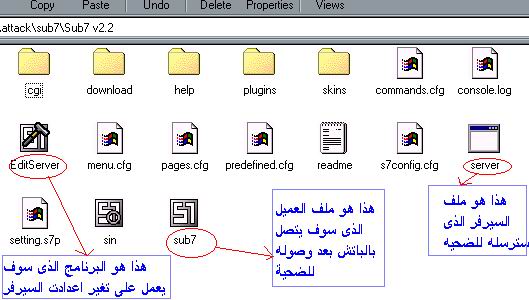
اعتقد ان الصورة مش محتاجه لتعليق
فى البداية طبعا كل ما عليك هو ان تقوم بتغير اعدادات السيرفر حتى يناسبك من حيث المنفذ او البورت الذى تريده و كلمة السر و حالة وصول اعلام بريدى
لنبدأ بتعلم اولا كيفية اعداد السيرفر :
عليك بفتح الملف Edit Server كما هو موضح فى الشكل السابق و سوف تظهر لك الصورة التالية
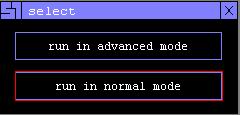
سوف تظهر لك هذه الشاشة كل ماعليك هو ان تختار الخيار الموضع حوله أطار بالون الأحمر و هو باسم Run in normal mode
اى معناه بالعربى العمل تحت النظام العادى و هو للمبتدئ و هو الأسهل استخداما بعد ذلك سوف تظهر لديك الصورة التالية و التى هى واجهت ملف تعديل السيرفر
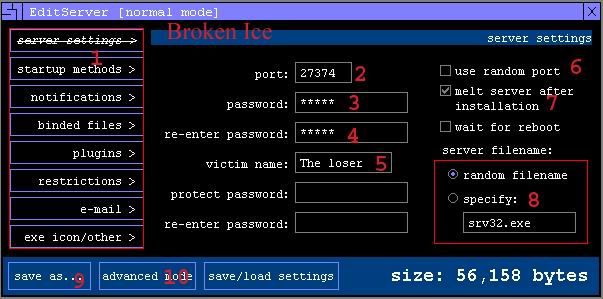
سوف يتم توضيح الصورة عبر الأرقام الموضحة عليها
1 قائمة توجد فيها الخيارات و الأمكانيات المسموحة لى لتعديل السيرفر و سوف يتم شرح كل واحة على حدا اما الأن فنحن تحت الخاصية server settinge و هذه الخاصية تعنى تعديل السيرفر
2 و هو رقم المنفذ الخاص بالسيرفر و يجب عليك ان تختار رقم خاص بك او تتركه كما هو و نصيحة لك اعمل رقم خاص بك حتى تحمى السيرفر من المتطفلين
3 و هنا يتم وضع كلمة سر خاصة بك
4 اعادة كتابة كلمة السر مرة اخرى
5 اسم الضحية و يمكنك من كتابة اى اسم حتى لو لم يكن اسم الضحية الأصلى
6 و هو لجعل رقم المنفذ هو الرقم الأفتراضى و يفضل عدم اختيار هذه الخاصية كما قلت سابقا حتى تحمى السيرفر
7 بعد اختيار هذه الخاصية سوف يعمل على جعل السيرفر يختفى من جهاز الضحية اى انه سوف يختفى الملف الأصلى و يتوغل فى الجهاز
8 باختيارك للاختيار الأول سوف يعمل على تسمية السيرفر باسمه الأصلى و الثانى يقوم بتسمية السيرفر بالأسم الذى تريده
9 وهو اخر شئ تقوم به بعد ان تعمل على تغير اعدادات السيرفر و هو لحفظ الأعدادات و وضع السيرفر الجديد و الذى سوف ترسله (( لا تقم بهذه العملية حتى ننتهى من جميع الأعدادات ))
10 و هو للأنتقال الى انظام المتقدم و هو صعب الأستخدام لذا لن نستعمله
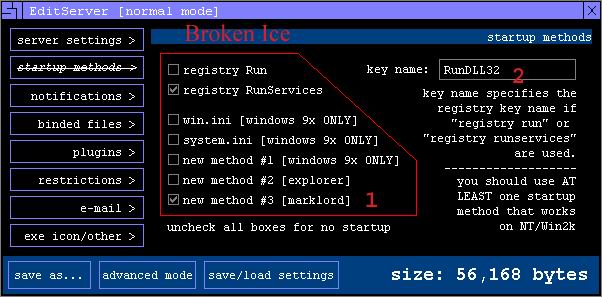
نحن الأن فى خاصية التحكم فى خصائص السيرفر التى سوف تعمل مع اعادة تشغي الجهاز
1 في هذا القسم من البرنامج تستطيع تحديد الأماكن التي تريد من السيرفر أن يتوغل بها في جهاز الضحية، كأن يتوغل في ملف الــ Win.ini و الــ Registry و غيرها... و يفضل أن تختار جميع هذه الخيارات
2 و هو الأسم الذى سوف تختاره و الذى سوف يظهر السيرفر على اساسه فى الجهاز و يفضل لن تسميه اسم معروف كما هو موضح فى الشكل حتى لا يشك فيه الضحية
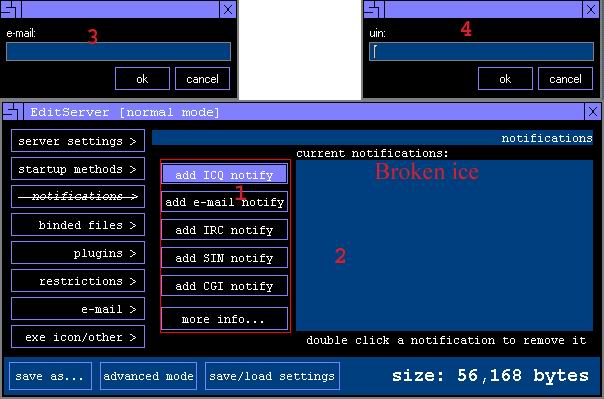
و فى هذا القسم و هو يوضح طرق التحكم فى الأعلام البريدى للسيرفر
1- وهنا سوف يتم اختيار الطريقة التى سوف يقوم السيرفر باعلامك بريديا عن طريقها اما مثلا عن طريق الأميل او ICQ او MIRC
2- المكان الذى سوف تظهر فى العلامات البريدية
3- سوف تظهر هذه الشاشة عند اختيارك لأعلام بواسط اميل و هو ثانية اختيار فى القائمة (1) و منها اكتب الأميل الذى تريد ان يصلك اعلام بريدى عليه
4- و سوف تظهر هذه الشاشة عند اختيارك للأعلام بواسطة ICQ و هى او خانة فى القائمة (1) و منها اكتب رقم ICQ الذى تريد ان يصلك الأعلام عبره
و للتوضيح عن الأعلام هو اعلام يأتيك من السيرفر ليخبرك برقم IP للضحية و البورت المفتوح فيه بعد ان يقوم الضحية بفتح السيرفر
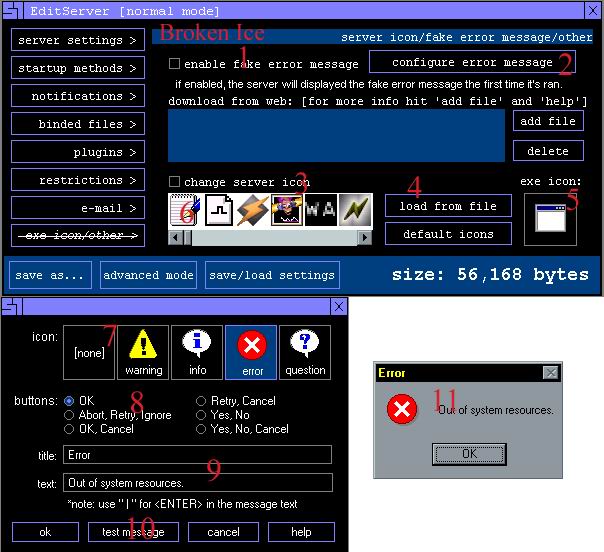
فى هذا القسم سوف يتم توضيح التحكم فى السيرفر كما يلى
1- باختيارك لهذا الأمر سوف تكون قد اعطيت للسيرفر امر بان يظهر للضحية رسالة خطأ عند فتحه للسيرفر يمكن ان تتحكم فى شكل الرسالة
2- بالضغط على هذ الزرار ستظهر لك شاشة اخرى سوف تتحكم من خلالها على شكل رسالة الخطا التى سوف تظهر لدى الضحية
3- بالتاشير على هذه الخاصية يمكنك من التحكم فى شكلة ايقونة السيرفر
4- بالضغط على هذه الأيقونة يمكنك من اختيار شكل ايقونة مخزنة من على الجهاز
5- سوف يظهر فى هذا المربع شكل الأيقونة التى سيظهر عليها السيرفر و التى قمت انت باختيارها
6- تحتوى هذه القائمة على محموعة من الأيقونات التى يمكنك الأخيار من بينها
1- نبدأ من هنا التحكم فى شكل شاشة الخطا التى ستظهر مع تشغيل السيرفر
7- يمكنك الأختيار ما بين اشكال شاشات الخطا اما كرسالة تحزير او معلومة او خطأ او سؤال او لا تضع اى شئ
8- يمكنك من هنا اختيار الأزرار التى سوف تظهر على الشاشة
9- يمكنك من هنا تغير العنوان و النص للرسالة
10- بالضغط على هذا الزرار سوف تقوم باختبار الشاشة التى قمت باعداده
11- هذه هى الشاشة التى قمنا باعدادها من الأعدادات السابقة
بعد ذلك قم بحفظ العمل الذى قمت انت به و ذلك بالضغط على save as… وبعد ذلك سوف يتم حفظ السيرفر على جهازك احزر اياك انت ان تفتحه والا سوف يعمل عندك كل ما عليك ان ترسله الى الضحية و تقنعه بان عليه ان يفتحه بهذا تكون قد قمت باول خطوة فى عملية الأختراق يبقى لديك الخطوة التالية و هى التحكم فى الجهاز و هى الأكثر متعة
شاشة البرنامج الأساسية:
عندما تحصل على ضحية لديها منفذ للسب سفن اما عن طريق البحث عن الأيبيهات المصابة او عن طريق ارسال السيرفر كما وضحنا سابقا فانت عليك ان تفتح البرنامج لتبدا الأختراق و هذا ما سوف نتعلمه الأن
كل ما عليك لكى تشغل البرنامج هو ان تفتح البرنامج من الأيقونة المكتوب تحتها sub7 و التى هى كم وضحنا فى اول صورة بعد ذلك سوف تاتى لك شاشة تحميل كما يلى
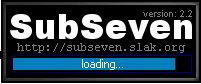
اتركها تحمل حتى النهاية بعد ذلك سوف تكون قد دخلت الى البرنامج كل ماعليك فى البداية هو دراسة طريقة الأتصال بالسيرف و هى كما وضحنا فى موضوع سابقا انها موحدة تقريبا فى معظم البرامج عن طريق كتابة الipالمصاب فى المكان المخصص له و كتابة المنفذ فى المكان المخصص له ايضا ثم عمل كونيكت وهذا ما سوف نقوم به فى البرنامج كما موضح فى الصورة التالية
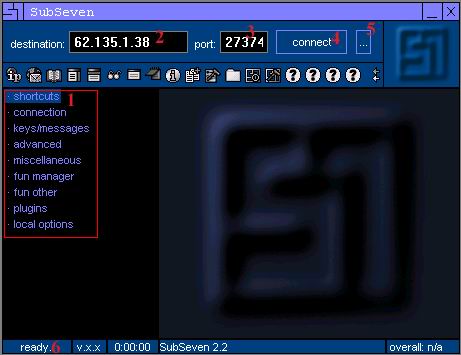
هذه هى الواجه الرئيسية للبرنامج
1هذه هى القوائم التى تحتوى على اوامر التحكم فى جهاز الضحية و هى ما سوف نوضحه الأن
2نكتب فى هذه الخانة رقم ip المصاب بالباتش
3 نكتب فيها رقم المنفذ الذى هو منفذ السيرفر و الذى قد كتبناه فى اعدادات السيرفر
4 بالضغط على هذا الأختيار نكون قد بدأنا بالأتصال بالسيرفر و بعد الأتمام نكون قد اخترقنا جهاز الضحية
5 توجد بها قائمة بالip الذى انت قمت باختراقها و منافذها
6 الحالة التى سوف يكون عليها السيرفر فاذا كانت Connected نكزن هكذا اخترقنا جهاز و اصبحنا قادرين على التحكم فيه وذلك عن طريق القوائم التالية و التى سوف نوضحها بالصور طبعا
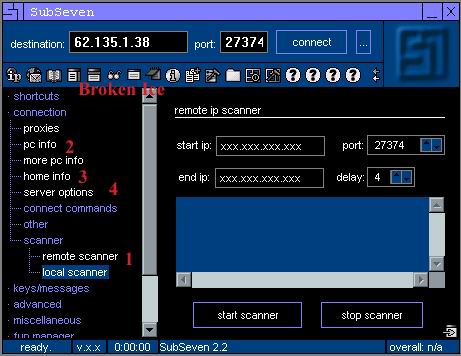
فى هذه الصورة نكون قمنا باختيار اول قائمة سوف نتعامل معها و هى connction و التى سوف نستفيد منها فيما يلى
1- remote scanner و هى للبحث عن الأيبيهات المصابة و عند الضغط عليها نكون قد حصلنا على شاشة اخرى تظهر على اليمين و هى سهلة الفهم كل ماعليك هو ان تكتب رقم الip الذى سوف يبدأ من عنده فى خانة start ip و تكتب فى خانة end ip رقم ip الذى سوف ينتهى عنده البحث و فى خانة port تكتب رقم المنفذ ثم تضغط على start لتبدأ البحث و سوف تظهر لك النتائج فى المربع الذى يليه و لكى توقف البحث اضغط على stop سهلة صح
2- pc info يمكنك من هذه الخاصية من التعرف على امكانيات جهاز الضحية مثل سرعة المعالج و اسم الكمبيوتر و اسم صاحب الكموبيوتر مساحة القرص الصلب و ….. و يمكنك من حفظ هذه المعلومات
3- home info ويمكنك من معرفة معلومات عن الجهاز عن مثلا عنوانه بلده عمله …..
4- server options تمكنك هذه الخاصية من التحكم فى السيرفر فى عددة اتجاهات سوف تلحظها فمنها يمكنك من تغير المنفذ و تغير كلمة السر و حذف السيرفرو يمكنك من تغير هذه الأعدادت فى جهاز الضحية عن طريق تحميلها من ملف على الجهاز او من الأنترنت
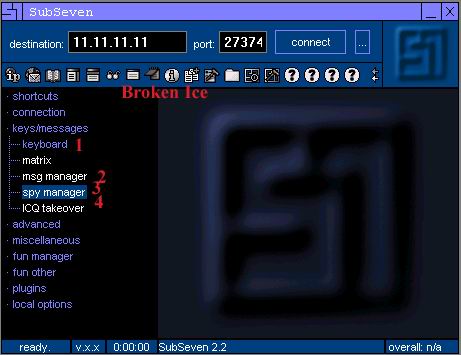
فى هذه الصورة نكون قمنا باختيار قائمة keys/messages و التى سوف نستفيد منها فيما يلى :
1- التحكم فى لوحة المفاتيح
2- ارسال رسالة خطأ تظهر عند الضحية تقوم باعدادها كما وضحنا سابقا فى اعدادات اليبرفر فهما متشابهان فى طريق الأعداد مع اختلاف اننا فى هذه المرة سوف نرسلها الى الضحية مباشرتا
3- يمكنك هنا من التجسس على برامج الشات و هى msm messnger و برنامج yahoo messnger و برنامج ICQ و فمنها كل ما عليك هو ان تضغط على الرسمة الموجود فوق والدالة على البرنامج لتختار enable و بذلك تكون قد بدأت فى التجسس على المحادثات التى يقوم الضحية بها
4- يمكنك هنا من معرفة رقم الICQ الخاص بالضحية كل ما عليك هو ان تضغط على takeover لتنهى عملك
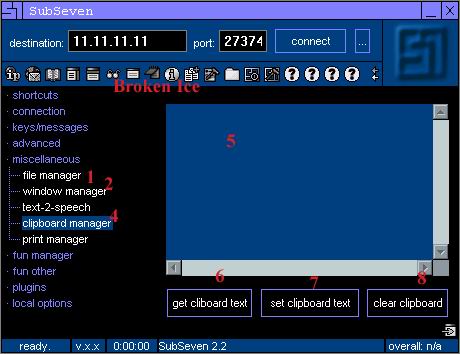
فى هذه الصورة نكون قمنا باختيار قائمة miscellaneous و التى سوف نستفيد منها فيما يلى :
1- يمكنك من التحكم بواسطته فى ملفات الضحية فعند الضغط عليه سوف يفتح لك شاشة فرعية بها كل ما انت تحتاجه و سوف نوضحه بعد قليل
2- من خلال هذا التحكم يمكننى معرفة النوافذ المفتوحة فى جهاز الضحية و التحكم فيها من عدة زواية منها اغلاق او اخفاء او الغاء امكانية نافزة معينة
1- 3-
3- وهو يعرض لك محتوايات الحافظة و امكانية التحكم فيها فعند الضغط عليه سوف تظهر لك النافذة التى على اليمين
4- تعرض فى هذا المكان محتوايات الحافظة
5- لقراءة محتوايات حافظة معينة
6- تغير محتوايات الحافظة و ذلك بالكتابة فى المكان رقم 5 و الضغط على 7
7- لتفريغ محتوايات الحافظة
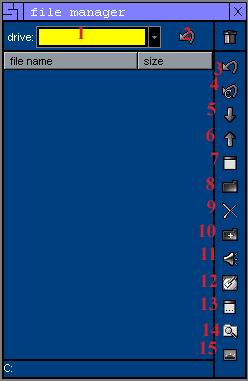
هذه هى النافذة التى سوف تظهر لك بعد اختيارك لfile manager و سوف نوضحها بالتفصيل لأنى اعرف ان معظمك يحب هذا التحكم
1- لأختيار الدرايف الذى تريد اذهار ملفاته
2- لعمل ******* او اعادة تهيئ للدريفات فى حالة حدوث اى تغير
3- لأعادة التهيئة للملفات الموجود فى الملف الذى انت بداخله
4- لأعادة التهيئة للملفات داخل المجلد الرئيسى
5- لتحميل ملفات من جهاز الضحية الى جهازك
6- لعمل تحميل لملفات من جهازك الى جهاز الضحية ( العكس ) ( upload )
7- تشغيل ملف معين
8- للدخول الى فولدر معين
9- لحذف ملف معين
10- لأنشاء فولدر جديد
11- لتشغيل ملف صوت
12- للعمل على جعل الصورة المختارة خلفية لسطح المكتب لدى جهاز الضحية
13- لأعادة تسمية ملف
14- لعمل بحث فى جهاز الضحية
15- لتشغيل صورة معينة
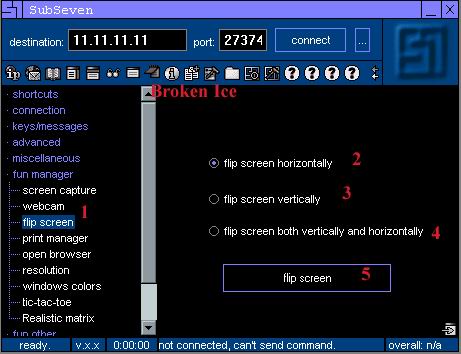
هذه القائمة من اكثر القوائم متعة فمنها ممكن تجنن الضحية معاك ولن يعرف ماذا يحدث الا اذا انتبه ان جهازه قد تم اختراق لذا سوف نوضحها واحدة واحدة
1- Flip screen و منها يمكننا تغير وضعية الشاشة كما سوف نرى
2- يمكننى من قلب الشاشة افقيا
3- يمكننى من قلب الشاشة رأسيا
4- يمكننى من قلب الشاشة راسيا و افقيا
5- لاختيار موافق وارسال الأوامر لجعل شاشة الضحية تنقلب على حسب ما انت طلبت
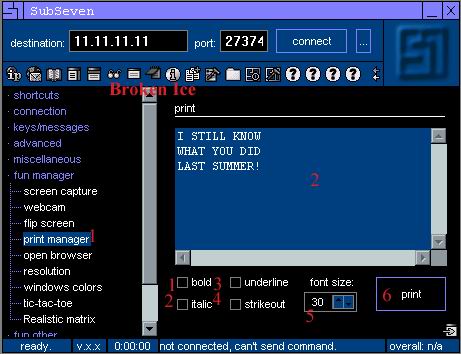
هذه القائمة تتيح لك من طباعة ورقة على الطابعة لدى الضحية و طريقة ذلك هى ما سوف نوضحه الأن
Print manager و هى ما سوف نقوم باختياره من مجموعة القوائم و هى تعنى التحكم فى الطابعة
و يمكنك من كتابة النص الذى تريد طباعته لدى جهاز الضحية فى المربع الأزرق الموجود فى وسطه رقم 2
1- لجعل الخط اسود عريض
2- لجعل الخط مائل
3- لجعل هناك خط تحت الكلام
4- لجعل هناك خط يتوسط الكلام
5- لأختيار حجم الخط
6- الضغط هنا يعنى البدأ فى الطباعة
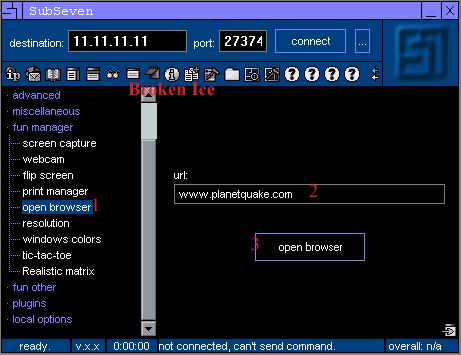
يمكنك هنا من العمل على فتح صفحة فى الأنترنت على جهاز الضحية و هى بسيط الأستخدام فعن طريق كتابة عنوان الموقع فى الخانة (2) و الضغط على رقم 3 ليقوم بفتح الموقع عند الضحية
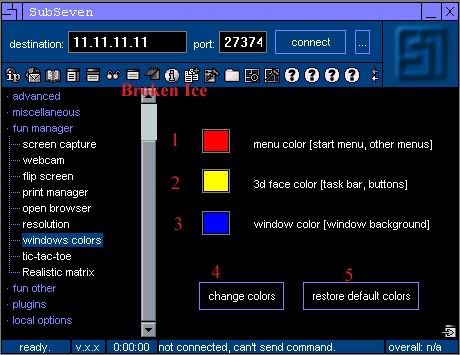
يمكنك هنا من تغير الوان الشاشة لدى الضحية عن طريق
1- تغير لون القوائم
2- لتحديد لون اشرطة المهام والأزرار
3- لتحديد لون خلفية النوافز
4- للعمل على تنفيذ الألوان التى انت قمت باختيارها لدى الضحية
5- للعمل على اعادة الألوان لدى الضحية الى طبيعتها
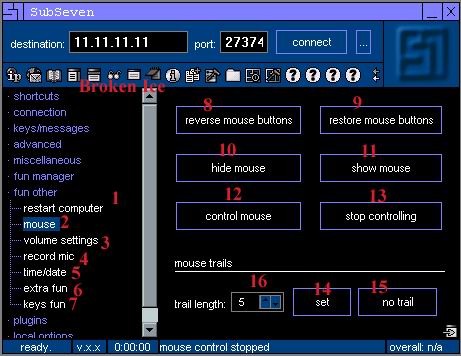
هذه هى اخر قائمة سوف نقوم بالتعامل معها و ننهى شرحنا للبرنامج نوضحها كما يلى
1- للعمل على الحكم فى قفل و فتح الجهاز عن طريق عمل اعادة تشغيل او اطفاء الجهاز او…….
2- التحكم فى الموس عن طريق شاشة سوف تظهر على اليمين سوف نوضحها بعد قليل
3- التحكم فى مستوى الصوت لدى الضحية
4- اذا كان لدى الضحية mic او مايكروفون يمكنك من تسجيل ما يدور حوله دون ان يشعر انك تقوم بذلك ثم تسمع ما دار فى ذلك
5- التحكم فى اعدادت الوقت و التاريخ لدى الضحية
6- و هى خصائص للمتعة اخرى و هى تتكون من اظهار الأيقونات على سطح المكتب و اخفائها اخفائ قائمة ابدأ (start) و اظهارها فتح السىدى و اغلاقه اخفاء الساعة و اظهارها اظهار التحكم فى الصوت واخفائه اطفاء الشاشة و فتحها
7- التحكم فى لوحة المفاتيح بطريقة اخرى عن طريق التحكم فى الأزرار الثلاثة caps lock و num lock و scroll lock و العمل على منع استخدام ctr\alt\del و اعادة استخدامها
8- للعمل على عكس ازرار الموس
9- ارجاعها كما كانت
10- اخفاء الموس
11- اظهارالموس
12- التحكم فى الموس
13- الغاء التحكم فى الموس
14- لأظهار زيل للموس
15- لألغاء الزيل
16- التحكم فى طزل الزيل
